Maven이란?
Maven은 지금까지 애플리케이션을 개발하기 위해 반복적으로 진행해왔던 작업들을 지원하기 위하여 등장한 도구입니다.
Maven을 사용하면 빌드(Build), 패키징, 문서화, 테스트와 테스트 리포팅, git, 의존성관리, svn등과 같은 형상관리서버와 연동(SCMs), 배포 등의 작업을 손쉽게 할 수 있습니다.
Maven을 이해하려면 CoC(Convention over Configuration)라는 단어를 먼저 이해해야 합니다.
CoC란 일종의 관습을 말하는데, 예를 들자면 프로그램의 소스파일은 어떤 위치에 있어야 하고, 소스가 컴파일된 파일들은 어떤 위치에 있어야 하고 등을 미리 정해놨다는 것입니다.
이 말은 관습에 이미 익숙한 사용자는 쉽게 Maven을 사용할 수 있는데, 관습에 익숙하지 않은 사용자는 이러한 제약사항에 대해서 심한 거부감을 느낄 수 있습니다.
Maven을 사용한다는 것은 어쩌면 이러한 관습 즉 CoC에 대해서 알아나가는 것이라고도 말할 수 있습니다.
Maven을 사용할 경우 얻게 되는 이점은?
Maven을 사용할 경우, 굉장히 편리한 점들이 많습니다.
많은 사람이 손꼽는 장점 중에는 편리한 의존성 라이브러리 관리가 있습니다.
앞에서 JSTL을 학습할 때, 몇 가지 파일을 다운로드 하여 /WEB-INF/lib폴더에 복사하여 사용했었습니다.
관련된 라이브러리가 많아질수록 이러한 방식은 상당히 불편해집니다.
Maven을 사용하면 설정 파일에 몇 줄 적어줌으로써 직접 다운로드 받거나 하는 것을 하지 않아도 라이브러리를 사용할 수 있습니다.
프로젝트에 참여하는 개발자가 많아지게 되면, 프로젝트를 빌드하는 방법에 대하여 가이드하는 것도 쉬운 일이 아닙니다.
Maven을 사용하게 되면 Maven에 설정한 대로 모든 개발자가 일관된 방식으로 빌드를 수행할 수 있게 됩니다.
Maven은 또한 다양한 플러그인을 제공해줘서, 굉장히 많은 일들을 자동화시킬 수 있습니다.
Maven 기본
Archetype을 이용하여 Maven 기반 프로젝트를 생성할 경우 생성된 프로젝트 하위에 pom.xml 파일이 생성됩니다.
pom.xml 파일을 살펴보면 다음과 같습니다.

각각의 태그의 의미는 다음과 같습니다.
- project : pom.xml 파일의 최상위 루트 엘리먼트(Root Element)입니다.
- modelVersion : POM model의 버전입니다.
- groupId : 프로젝트를 생성하는 조직의 고유 아이디를 결정합니다. 일반적으로 도메인 이름을 거꾸로 적습니다.
- artifactId : 해당 프로젝트에 의하여 생성되는 artifact의 고유 아이디를 결정합니다. Maven을 이용하여 pom.xml을 빌드할 경우 다음과 같은 규칙으로 artifact가 생성됩니다. artifactid-version.packaging. 위 예의 경우 빌드할 경우 examples-1.0-SNAPSHOT.jar 파일이 생성됩니다.
- packaging : 해당 프로젝트를 어떤 형태로 packaging 할 것인지 결정합니다. jar, war, ear 등이 해당됩니다.
- version : 프로젝트의 현재 버전. 추후 살펴보겠지만 프로젝트가 개발 중일 때는 SNAPSHOT을 접미사로 사용합니다. Maven의 버전 관리 기능은 라이브러리 관리를 편하게 합니다.
- name : 프로젝트의 이름입니다.
- url : 프로젝트 사이트가 있다면 사이트 URL을 등록하는 것이 가능합니다.
Maven 을 이용할 경우 얻게 되는 큰 이점 중의 하나는 Dependency Management 기능입니다.
위 pom.xml 파일에서 <dependencies/> 엘리먼트가 Dependency Management 기능의 핵심이라고 할 수 있습니다.
해당 엘리먼트 안에 필요한 라이브러리를 지정하게 됩니다.
Maven을 이용한 웹 어플리케이션 실습
이번 시간엔 이클립스를 이용해 메이븐 프로젝트로 웹 어플리케이션을 작성해 보도록 하겠습니다.
이클립스에서 메이븐을 이용해 웹 어플리케이션을 만들 때는 몇 가지 어려움이 있습니다.
차분히 잘 따라 하셔서 실행결과를 잘 보기를 바랍니다.
이번 시간에는 Maven을 이용해 웹 어플리케이션 프로젝트를 생성하고, 실행해보도록 하겠습니다.
이클립스를 실행하고, 이클립스의 메뉴 중 File - New - Project를 선택합니다.

Maven프로젝트가 기존 워크스페이스 경로에 생성되도록 합니다.
Next버튼을 클릭합니다.
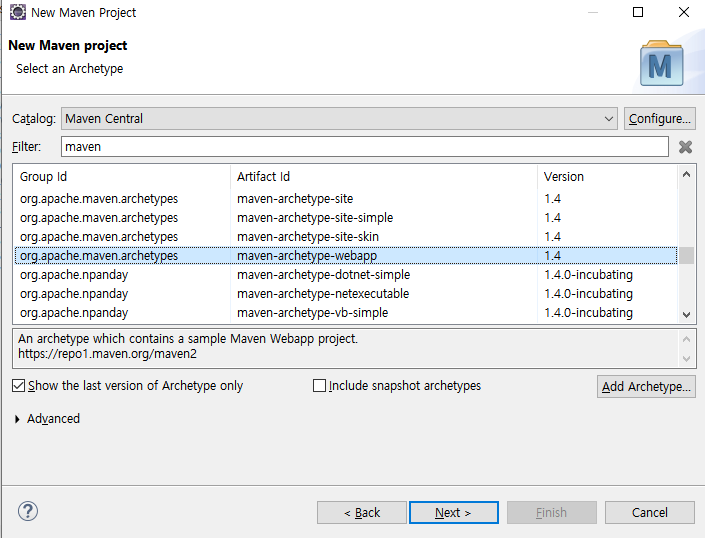
아키타입(Archetype)을 선택합니다. 아키타입이란 일종의 프로젝트 템플릿(Template)이라고 말할 수 있습니다.
어떤 아키타입을 선택했느냐에 따라서 자동으로, 여러 가지 파일들을 생성하거나 라이브러리를 셋팅해주거나 등의 일을 해줍니다.
Maven을 이용하여 웹 어플리케이션을 개발하기 위해서 maven-archetype-webapp를 선택한 후 Next 버튼을 클릭합니다.
filter의 maven을 찾아서 groupid가 org.apache.maven.archetypes인 것을 선택합니다.
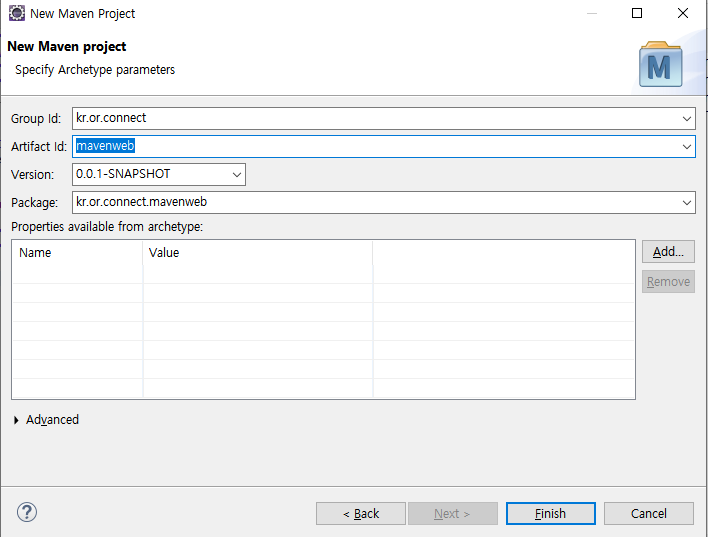
Group Id는 보통 프로젝트를 진행하는 회사나 팀의 도메인 이름을 거꾸로 적습니다.
Artifact Id는 해당 프로젝트의 이름을 적습니다.
버전은 보통 기본값(0.0.1-SNAPSHOT)으로 설정합니다.
package이름은 group id와 Artifact Id가 조합된 이름이 됩니다.
Group Id를 kr.or.connect이고 Artifact Id가 mavenweb으로 설정했기 때문에 package이름은 kr.or.connect.mavenweb이 됩니다.
finish버튼을 클릭합니다.

프로젝트가 생성된 프로젝트의 디렉토리 구조입니다.
디렉토리의 구조를 보기 위해서 이클립스의 Navigator view를 통해서 확인하였습니다.
Maven으로 생성된 프로젝트의 경우 자바 소스는 src/main/java 폴더에 생성됩니다.
웹 어플리케이션과 관련된 html, css등은 src/main/webapp 폴더에서 작성해야 합니다.
그런데, 생성된 프로젝트를 보면 src/main/java 폴더가 보이지 않습니다.
필요한 폴더는 별도로 만들어줄 필요가 있습니다.

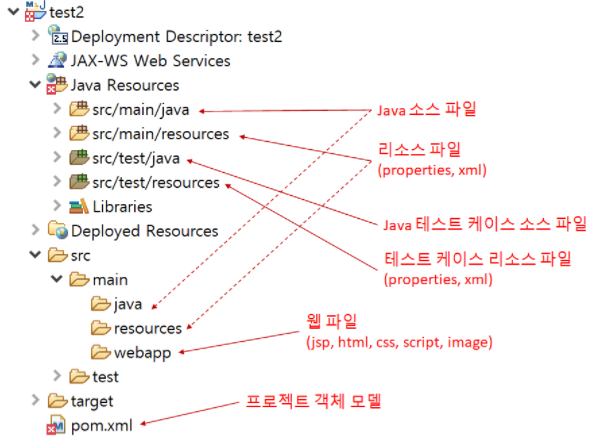
프로젝트를 선택하고, 우측버튼을 눌러 properties를 선택합니다.
그리고, Java Compiler메뉴를 선택합니다.
선택을 해보면 기본적으로 JDK 1.7 버전을 사용하는 것을 알 수 있습니다.
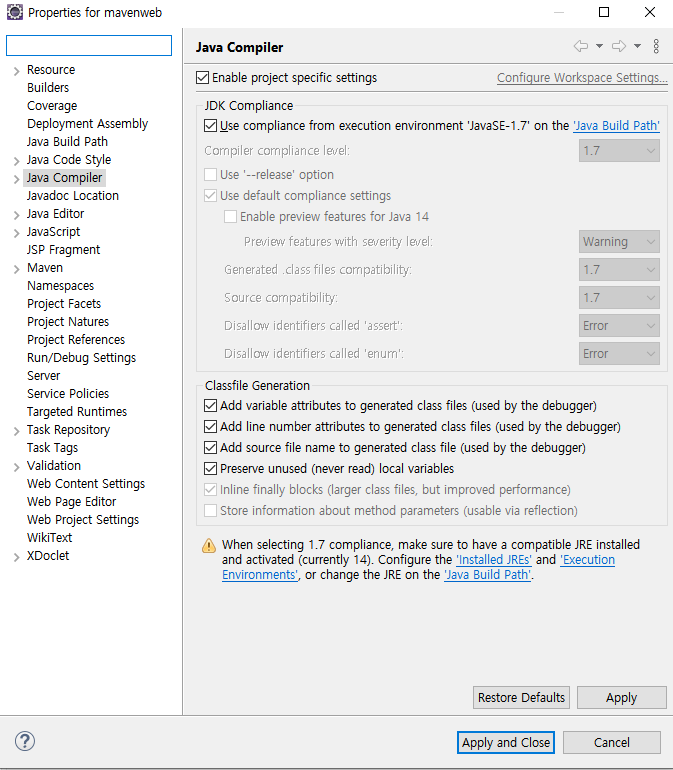
Maven으로 프로젝트를 생성하면 기본적으로 JDK 1.7를 사용하게 됩니다.
현재 java 버전과 Maven의 버전이 맞지 않는다면
JDK8을 사용하도록 하려면 Maven설정 파일인 pom.xml파일을 수정해야 합니다.
pom.xml파일을 더블클릭하면 다음과 같이 보입니다.
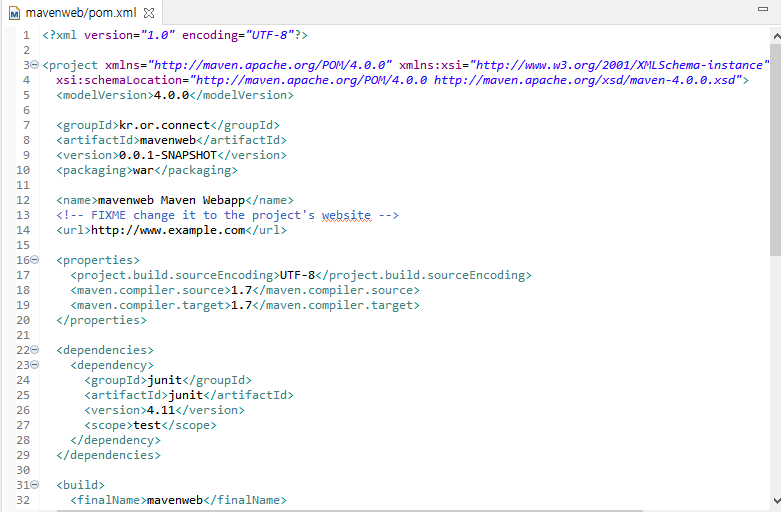
아래쪽의 pom.xml 탭을 선택하면 소스가 보입니다.
자동으로 juint 3.8.1 라이브러리를 추가하고 있습니다.
junit은 테스트를 위한 라이브러리입니다.
위의 내용에 다음의 코드를 입력합니다.
<plugin>
<groupId>org.apache.maven.plugins</groupId>
<artifactId>maven-compiler-plugin</artifactId>
<version>3.6.1</version>
<configuration>
<source>1.8</source>
<target>1.8</target>
</configuration>
</plugin>코드를 입력하였으면, 저장합니다.
수정 후 다시 프로젝트 프로퍼티의 자바 컴파일러 항목을 보면 여전히 1.7 입니다.
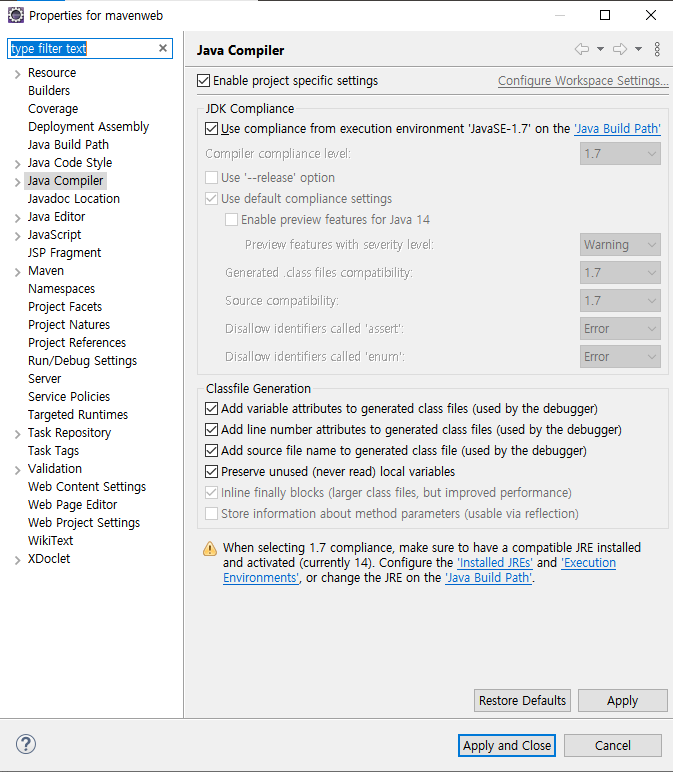
프로젝트 프로퍼티를 선택한 후 Maven메뉴 아래의 Java EE Integration을 선택합니다.
보이는 것처럼 Enable Project Specific Settings 앞의 체크박스를 선택합니다.
그리고 아래의 Apply and Close버튼을 클릭합니다.
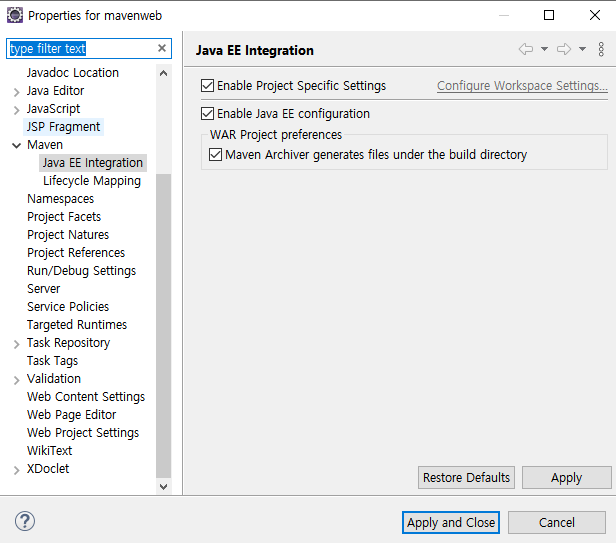
그리고, 다시 프로퍼티의 자바 컴파일러 버전을 확인하도록 하겠습니다.
JDK 1.8이 사용되는 것을 알 수 있습니다.
Maven의 설정을 바꾸면, 이클립스 프로젝트 설정이 연동되게 된 것입니다.
이번엔 webapp폴더 아래의 index.jsp를 열어보도록 하겠습니다
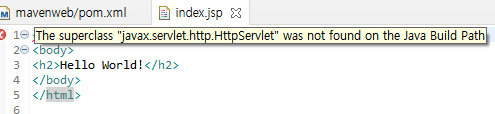
HttpServlet을 찾을 수 없다는 오류 메시지가 보입니다.
앞에서 Dynamic Web Application을 만들 때는 WAS Runtime설정을 하면서 Tomcat을 지정했었습니다.
WAS Runtime이 지정되면 Tomcat에 있는 라이브러리를 이클립스에서 사용할 수 있게 됩니다.
Tomcat안에 있는 서블릿 라이브러리가 사용되면서 문제가 없게 됩니다.
실행시에도 WAS 위에서 실행되기 때문에 WAS의 서블릿 라이브러리를 사용하게 됩니다.
Maven프로젝트로 생성했을 경우에는 WAS 런타임이 지정을 안 했기 때문에 서블릿 라이브러리를 찾을 수 없습니다.
dependencies 엘리먼트 아래에 다음을 추가합니다.
<dependency>
<groupId>javax.servlet</groupId>
<artifactId>javax.servlet-api</artifactId>
<version>3.1.0</version>
<scope>provided</scope>
</dependency>위의 내용을 보면 scope에 provided라는 항목이 있는데 servlet라이브러리를 컴파일 시에만 사용되고 배포 시에는 사용되지 않는다는 것을 의미합니다.
scope는 다음과 같은 4가지가 있습니다.
- compile : 컴파일 할 때 필요. 테스트 및 런타임에도 클래스 패스에 포함됩니다. scope 을 설정하지 않는 경우 기본값입니다.
- runtime : 런타임에 필요. JDBC 드라이버 등이 예가 됩니다. 컴파일 시에는 필요하지 않지만, 실행 시에 필요한 경우입니다.
- provided : 컴파일 시에 필요하지만, 실제 런타임 때에는 컨테이너 같은 것에서 제공되는 모듈. servlet, jsp api 등이 이에 해당. 배포 시 제외됩니다.
- test : 테스트 코드를 컴파일 할 때 필요. 테스트 시 클래스 패스에 포함되며, 배포 시 제외됩니다.
위의 내용을 추가하고 index.html을 가보면 오류가 발생하지 않는 것을 알 수 있습니다.
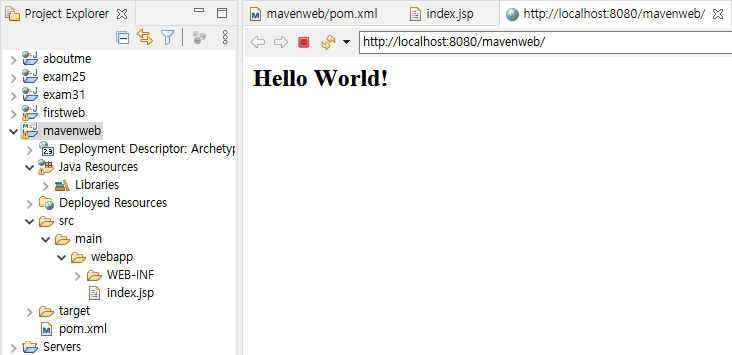
이번엔 pom.xml 파일에 JSTL라이브러리를 추가하도록 하겠습니다.
JSTL은 Tomcat이 기본으로 제공하지 않기 때문에, 컴파일할 때도 배포할 때도 사용돼야 합니다.
그래서 scope에 이번엔 provided가 있지 않습니다.
webapp폴더에 앞에서 작성했던 jstl02.jsp 를 붙여넣기를 하도록 하겠습니다.
라이브러리가 변경되었으니, 다시 run on server를 합니다.
실행해도 결과가 아무것도 나오지 않는 것을 확인할 수 있습니다.
프로젝트 프로퍼티를 선택한 후, Project facets 항목을 보면 다이나믹 웹 모듈의 버전이 2.3입니다.
다이나믹 웹 모듈의 2.4부터 EL이 기본으로 사용할 수 있도록 설정되기 때문에 2.3일 경우에는 EL표기법의 결과가 출력되지 않습니다.
앞의 프로젝트처럼 다이나믹 웹 모듈 3.1이 되도록 설정해보도록 하겠습니다.
먼저 WEB-INF의 web.xml 파일을 열어보도록 하겠습니다
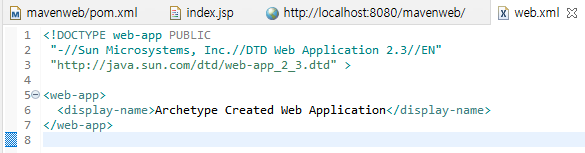
다음과 같이 수정합니다.

프로젝트아래의 .settings/org.eclipse.wst.common.project.facet.core.xml 파일을 엽니다.
이클립스 navigator에서 보면 보입니다.
Window > Show View > Navigator.

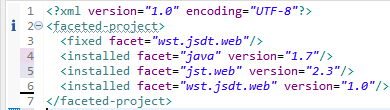
을 아래와 같이 수정합니다.


프로젝트 프로퍼티의 Project facets항목을 보면 다이나믹 웹 모듈이 3.1로 바뀐 것을 볼 수 있습니다.
이제 jstl02.jsp를 run on server로 실행합니다.
실행을 하지만 오류가 나면서 실행이 안 되는 경우가 있을 수 있습니다.
이클립스의 버그로, 수정되기 전의 데이터와 수정된 데이터가 섞여서 실행되기 때문입니다.
이 경우 웹 어플리케이션을 깔끔히 초기화하고 실행하는 것이 좋을 수 있습니다.
- 기존 tomcat을 종료합니다.
- 혹시 바뀌지 않았다면 프로젝트를 선택하고, 우측버튼을 눌러서 Maven 메뉴 아래의 update project를 선택한 후 확인하세요.
- Servers view에서 기존 Tomcat Runtime을 삭제
- Project 메뉴의 Clean선택
- 프로젝트 익스플로러에서 Server 삭제
위와 같은 과정을 거친 후 Run on Server로 실행해보세요.
결과가 잘 나오는 것을 확인할 수 있습니다.
지금까지 배웠던 내용 중에서 가장 복잡한 것 같은데요.
다이나믹 웹 모듈을 2.3에서 3.1로 바꾸는 것은 프로젝트가 한번 만들어지면, 그 이후부터는 그 프로젝트가 더 이상 사용되지 않을 때까지 계속 사용되기 때문에 자주 개발자가 해야 할 일은 아닙니다.
그 이후부터는 pom.xml에 원하는 기능을 추가하면서 개발을 진행하면 됩니다.
Could not publish server configuration for Tomcat v9.0 Server at localhost. Multiple Contexts have a path of ...
오류가 난다면

서버텝에 Tomcat v9.0 Server at localhost를 클릭해보고
오른쪽 Modules 탭을 들어가봅시다..
/marvenweb 이라는 경로가 중돌이 나있는 경우가 있습니다.
우리가 만든 mavenweb module을 남기고 다 지워주면 됩니다.
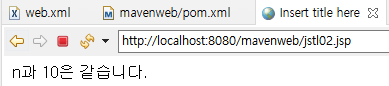
참고
https://carrotweb.tistory.com/20
https://blog.naver.com/view7186/222337548578
'웹' 카테고리의 다른 글
| org.mybatis.spring.MyBatisSystemException: nested exception is org.apache.ibatis.exceptions.PersistenceException 에러 (0) | 2021.11.28 |
|---|---|
| todo 웹 만들기 (0) | 2021.08.24 |
| Visual Studio Code에서 JavaScript 디버그 실행하기 (0) | 2021.08.03 |
| Visual Studio Code에서 JavaScript을 실행하고싶을 때 (0) | 2021.08.03 |
| 웹 9일차 (0) | 2021.07.30 |



